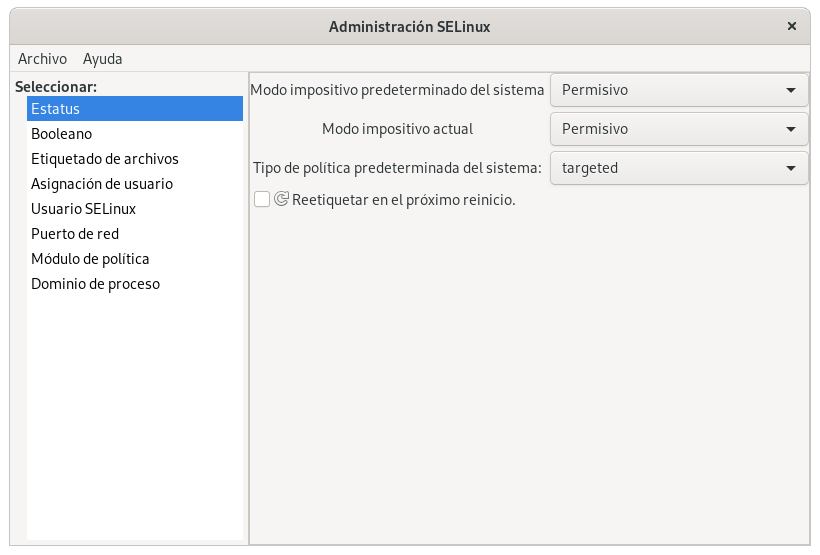GNOME Boxes fue introducida en GNOME 3.4 como una solución de virtualización sencilla y alternativa al áspero virt-manager. Está centrada sobre todo en el escritorio y los usuarios finales que simplemente quieren ejecutar sistemas operativos adicionales de forma fácil y cómoda.
Desde entonces GNOME Boxes, que utiliza QEMU, KVM y libvirt como tecnologías, ha ido mejorando poco a poco, y aunque en un principio cumple su propósito de ofrecer una solución de virtualización sencilla y amigable, quizá se muestra algo limitada frente a competidoras como VirtualBox y VMware Player, en parte porque estas dos últimas permiten establecer fácilmente la red en puente y cambiar la ubicación de las máquinas virtuales (por poner dos ejemplos sencillos). El enfoque amigable de GNOME Boxes tiene un precio, y es que no “no proporciona muchas de las opciones avanzadas para ajustar las máquinas virtuales proporcionadas por virt-manager”, como bien explica en el sitio web de la aplicación.
A título personal siempre he sido usuario de VirtualBox debido a que resulta fácil de instalar en cualquier distribución, cosa que no se puede decir de VMware Player al ser privativo y al no distribuirse mediante paquetes Deb y RPM que faciliten la resolución de las dependencias y la correcta integración con el sistema operativo. Pero mi idilio con la solución de virtualización de Oracle terminó con la versión 6.1, la cual me ha decepcionado profundamente por culpa del pésimo funcionamiento de los gráficos de los sistemas invitados (al menos sobre una RX 580 de AMD), incluso Windows 10, así que antes de tirar de VMware decidí darle una oportunidad a GNOME Boxes.
Debido a las limitaciones que presenta Boxes, las cuales son heredadas en buena medida del concepto que maneja GNOME para el entorno de escritorio y las aplicaciones, las máquinas virtuales se crean dentro de la carpeta del usuario, no pudiéndose modificar esto de forma gráfica. Sin embargo, tomando como pista la documentación oficial, se puede crear un enlace simbólico para “engañar” a GNOME y colocar las máquinas virtuales en otra ubicación, siendo el comando resultante el siguiente:
ln -s /ubicacionmaquinasvirtuales /home/tuusuario/.local/share/gnome-boxes/images
Si el comando no ha quedado lo suficientemente claro, expongo mi caso personal:
ln -s /mnt/VirtualBox/ /home/edu/.local/share/gnome-boxes/images
Si se está usando Fedora, Red Hat Enterprise Linux o CentOS, en caso de haber puesto la ubicación de las máquinas virtuales en un nivel superior al de la carpeta de usuario, sería conveniente establecer la configuración de SeLinux en permisivo, cosa que se puede hacer con la herramienta gráfica que obtiene tras instalar el paquete “policycoreutils-gui”.
El motivo de por qué he necesitado hacer esto es porque tengo una partición en el SSD (montada en /mnt/VirtualBox) dedicada a las máquinas virtuales con el fin de mejorar su respuesta, mientras que los datos personales y los juegos de Steam los tengo almacenados en un disco duro mecánico de 1 terabyte. Debido a la configuración que gasto a nivel de almacenamiento, he tenido que “engañar” a GNOME Boxes para no perder la disposición que usaba en VirtualBox. Os dejo con una captura de las máquinas virtuales que tengo en estos momentos, las cuales he instalado todas desde cero (no las uso para nada especial).